Conservare una copia delle email inviate dalle shared mailbox di Exchange online

Le shared mailbox rappresentano un utilissimo strumento che può essere utilizzato per una varietà di scenari all’interno del tuo ambiente aziendale.
Funzionalità
Le email possono essere inviate direttamente da una mailbox condivisa o per conto di uno dei suoi membri, ipotizzando che siano stati distribuiti gli adeguati permessi.
La funzionalità in questione è progettata per conservare una copia dell’email inviata dalla shared mailbox all’interno della cartella Posta Inviata della casella di posta condivisa. Lo stesso comportamento vogliamo che avvenga per le email inviate “per conto di” della shared mailbox.
Attenzione: se l’utente ha utilizzato la funzionalità di Outlook 2013 per modificare la cartella in cui vengono salvate le email inviate, i messaggi verranno copiati in quella cartella e non nella Posta Inviata. Gli utenti possono riconfigurare quest’impostazione, cliccando su Opzioni – Posta – Salva una copia dei messaggi nella cartella Posta Inviata.
Come abilitarla
Entriamo adesso nel portale di Office 365 e vediamo che opzioni abbiamo per le shared mailboxes su Exchange online.
Dopo aver effettuato il login al nostro portale, rechiamoci sui Gruppi ed espandiamo il menù:
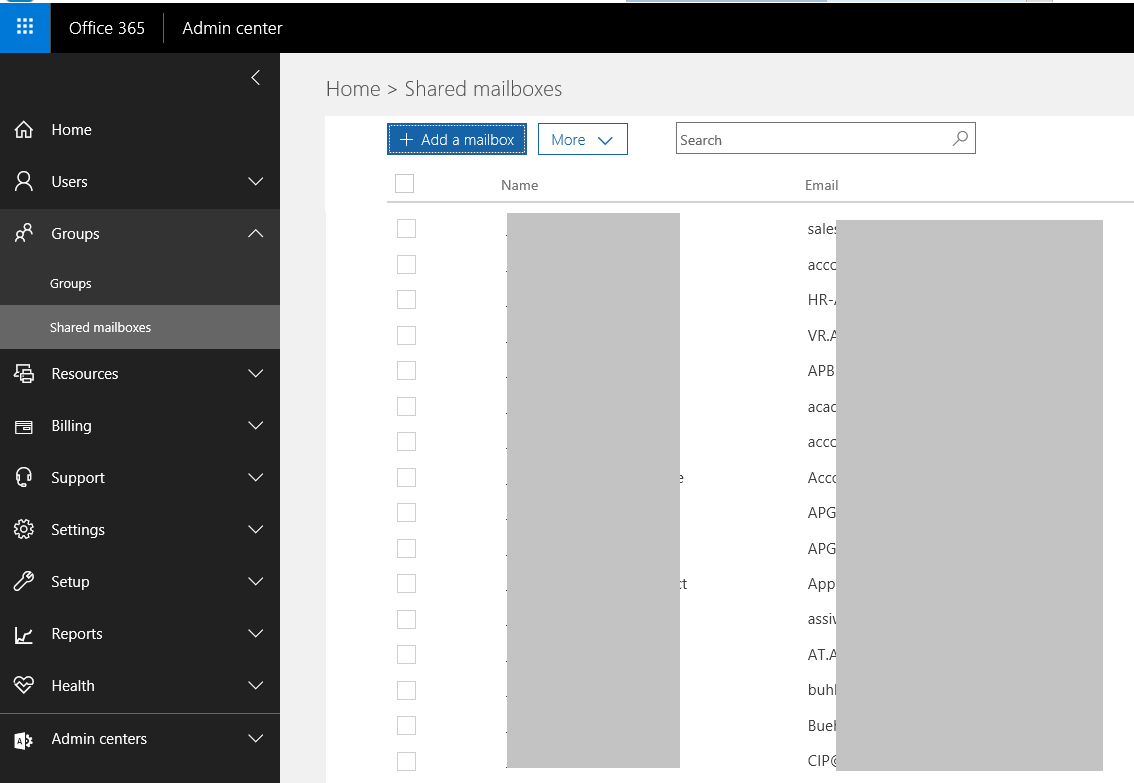
Scegliamo ora la mailbox su cui abilitare la funzionalità di conservazione della copia della posta inviata:
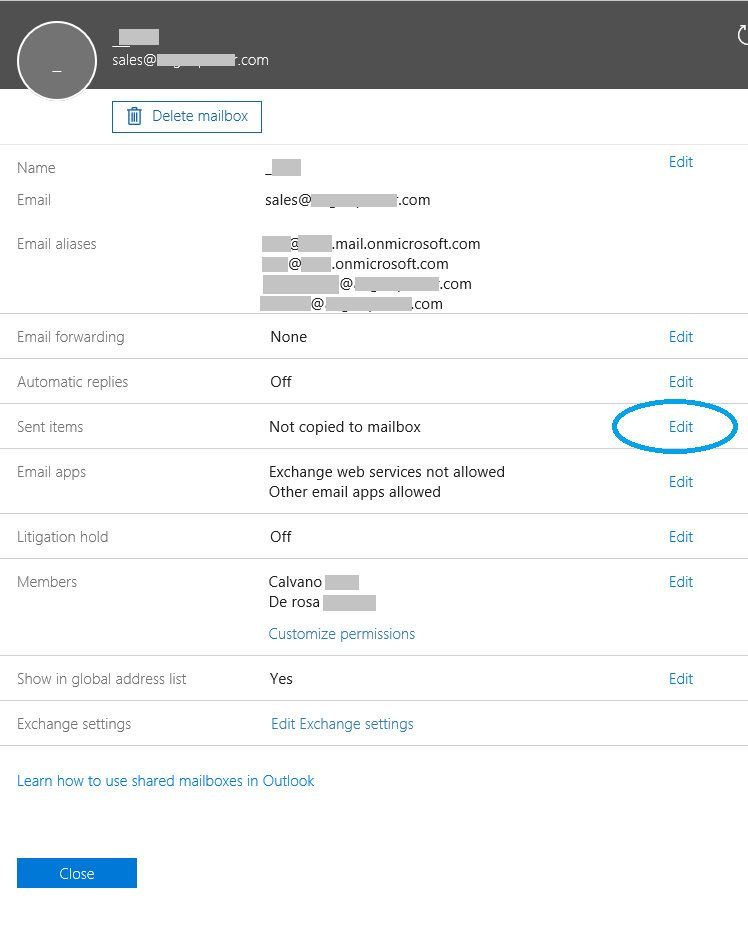
In questo modo abbiamo abilitato la funzionalità per la cartella condivisa desiderata.
Come indicato nella seguente immagine, vi sono due pulsanti all’interno della schermata: uno per l’invio come cartella condivisa e l’altro per l’invio per conto della cartella condivisa.
Abilitando le due opzioni e cliccando Save, sulla riga corrispondente del pannello informativo la dicitura passerà da “Not copied to mailbox” a “Copied to mailbox”.
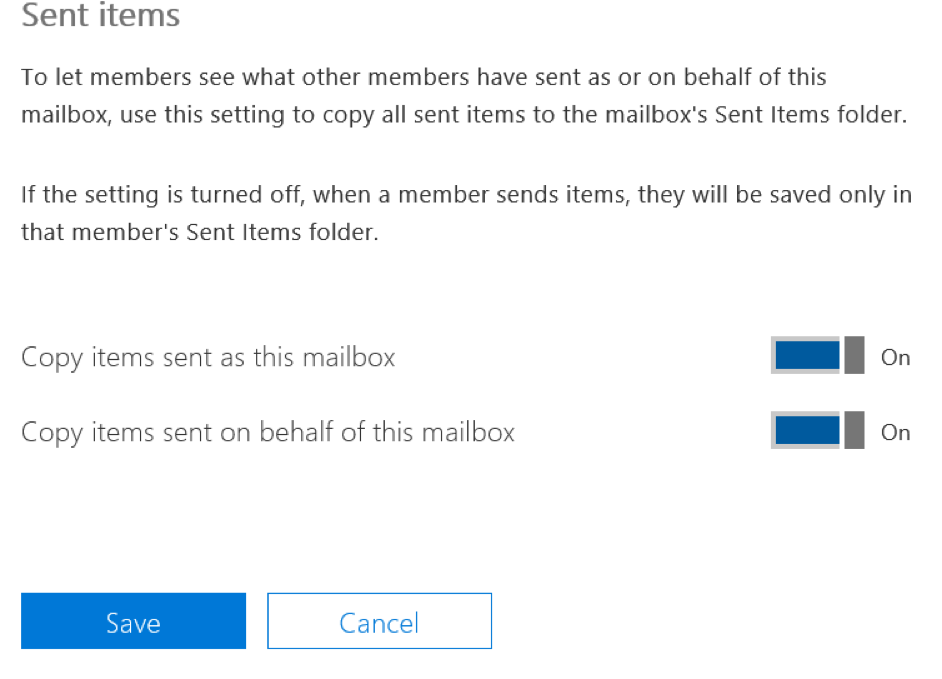
Effettuare la verifica con PowerShell
Dopo aver attivato le opzioni desiderate per la shared mailbox desiderata, possiamo connetterla ad exchange online remote PowerShell e verificarne le impostazioni.
Se eseguiamo il seguente comando:
Get-Mailbox -Identity sharedmailbox@contoso.com | FL
Usciranno due questi due attributi, appena modificati come da immagine precedente:
MessageCopyForSentAsEnabled : True
MessageCopyForSendOnBehalfEnabled : True
Ovviamente, possiamo anche impostare questi attributi per le shared mailbox via PowerShell.
Il comando per eseguire quest’operazione è il seguente:
Set-Mailbox -Identity sharedmailbox@contoso.com -MessageCopyForSendOnBehalfEnabled $true -MessageCopyForSentAsEnabled $true
Se invece vogliamo abilitare l’opzione per tutte le nostre mailbox condivise, possiamo farlo eseguendo il seguente comando:
Get-Mailbox -RecipientTypeDetails shared | Where-Object{$_.messagecopyforsentasenabled -eq “”} | Set-Mailbox -MessageCopyForSendOnBehalfEnabled $true -MessageCopyForSentAsEnabled $true
Le informazioni presenti in questo post, sono prese dall’articolo: Enabling Sent Items Copy features with Exchange online for shared mailboxes.









